大綱
有辦法在 MacOS High Sierra、Mojave或Catalina救援APFS檔案嗎?文中教您使用專業的APFS資料救援軟體,並通過三個簡易的步驟救援APFS硬碟刪除、格式化、加密丟失的檔案。
什麼是APFS
APFS是Apple File System的縮寫。作為一種在MacOS High Sierra系統中首次啟用、處理速度更快、更安全的檔案系統,它取代了HFS+的地位,並且在Apple Watch、Mac等Apple產品中使用。APFS是針對閃卡和SSD最佳化的系統,並且APFS還為每個Apple裝置提供了統一的加密方法、為每個檔案提供多個金鑰加密,同時也為敏感資料提供單獨的金鑰加密。
APFS資料救援
憑藉著優異的特性,APFS降低硬碟或系統崩潰、感染病毒而丟失資料的幾率。您很可能會因為誤刪除、硬碟格式化、清空資源回收筒或其他情況而丟失檔案,畢竟資料丟失很難避開。在資料丟失意外發生的當下如何從Mac救援APFS硬碟檔案才是最重要的。
Mac救援APFS硬碟檔案
基於MacOS的設定,您無法通過任何應用程序訪問Mac內建的APFS系統硬碟。如果您的重要檔案不小心遺失,並且想救援Mac High Sierra 10.13、Mojave10.14或Catalina 10.15系統硬碟檔案,需要下載專業的APFS資料救援軟體使用。
與Mac完全兼容的EaseUS Data Recovery Wizard for Mac是一款Mac資料救援軟體,支援救援Mac APFS硬碟,協助用戶輕易從APFS SSD或HDD找回意外刪除的影片、音訊、照片、文件、檔案或其他類型檔案。當然,您也可以救援清空垃圾桶或在格式化硬碟、升級MacOS、系統故障後救援APFS分區丟失的檔案。
除了救援刪除的檔案之外,Data Recovery Wizard for Mac也能救援各種情境下丟失的檔案:
APFS加密硬碟資料救援:
救援Macintosh APFS加密硬碟裡刪除或丟失的資料。首先輸入密碼先為硬碟解鎖,然後掃描。
格式化APFS硬碟資料救援:
MacOS High Sierra、Mojave或Catalina錯誤格式化、磁碟重新分割、初始化硬碟等操作導致APFS硬碟資料被刪除時救回它們。
不可掛載的APFS硬碟資料救援:
從Macintosh HD以及所有類型的磁碟機(如外接式硬碟、USB、記憶卡等)上未掛載的APFS啟動卷救援資料。
不可訪問的APFS硬碟資料救援:
識別、掃描和救援不可訪問的APFS硬碟(外接硬碟、SD卡、USB或更多)資料。
從APFS硬碟找回資料。
步驟1. 選擇丟失資料和檔案的磁碟位置(可以是內接HDD/SSD或可移動儲存裝置)。點擊掃描按鈕。

步驟2. EaseUS Data Recovery Wizard for Mac將立即掃描您選擇的磁碟卷,並在左側面板上顯示掃描結果。

步驟3. 在掃描結果中,選擇檔案並點擊立即恢復按鈕將資料救回。

按照上方的步驟,相信您已經使用EaseUS Data Recovery Wizard for Mac成功救回APFS硬碟資料。並且,如果您的HFS+、NTFS、FAT以及ex-FAT格式硬碟資料丟失,也都可以通過Mac資料救援軟體找回。請參考HFS資料救援。
Windows 10 APFS資料救援
就我們所知,Apple File System(APFS)是兼容MacOS、iOS和Apple裝置的檔案系統。您是否曾經想過在Windows電腦上設定APFS磁碟機?或者,是否可以將Apple APFS磁碟機連接windows PC並訪問其中資料?如果您有這樣的困惑,可以運用第三方的Windows 10 APFS資料救援軟體讀取和寫入資料到Apfs檔案系統格式的HDD、SSD或其他卸除式裝置。
APFS for Windows by Paragon Software
開發商Paragon開發了一款可以解決檔案系統與系統不兼容的問題並命名為APFS for Windows by Paragon Software。有了它,用戶可以跨Windows和MacOS系統自由訪問、修改和共享APFS硬碟上的檔案。想要在Windows 10讀寫APFS資料?請參考下方步驟。
步驟 1. 在Paragon Software下載安裝APFS for Windows by Paragon Software。
步驟 2. 將APFS硬碟連接Windows PC。
步驟 3. 打開檔案總管,您的磁碟機已經出現了。現在可以在Windows 10讀取APFS硬碟資料並管理數據。
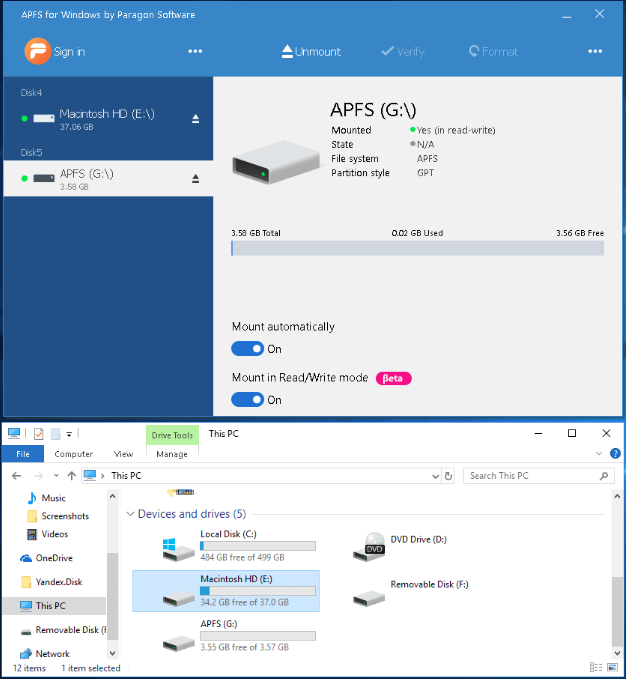
結論
通過閱讀本文,您了解了 APFS 檔案系統如何在 Mac 上運作,以及如何使用最好的 APFS 資料救援軟體恢復丟失、刪除、格式化、加密或無法存取的 APFS 內接和外接硬碟內容。 同時,為了幫助需要在 APFS 硬碟上讀寫資料的 Windows 用戶,我們發現 Paragon 軟體的 APFS for Windows 非常適合 Windows 用戶使用。
常見問題
- 1. 為什麼推薦您使用 EaseUS Data Recovery Wizard?
-
"Data Recovery Wizard 操作使用相當簡單、易懂,挖出來的檔案也可說是五花八門,凡儲存過必然留下痕跡,都有機會被掃描出來" —BenchLife
"針對電腦初學者所量身打造的資料救援工具,以簡化的使用者介面,搭配強大的救援功能,可幫助使用者快速將誤刪/誤格式化的檔案,一一救回。" —PCDIY!
"EaseUS Data Recovery Wizard 資料救援軟體的介面還算簡單不複雜,即便是電腦初學者也能夠輕鬆完成恢復。" —Coolaler 滄者極限
- 2. 為什麼不能免費恢復 2GB 大小的資料?
-
建議您檢查一下安裝的 EaseUS Data Recovery Wizard 是免費還是試用版,因為這兩個版本是有區別的。
試用版可預覽掃描找到的資料內容,但不能導出保存;而 免費 版可以免費恢復 2GB 大小的檔案。下載免費版完成後,默認可以免費恢復 500MB 大小檔案。如果您願意在社交媒體上分享產品給其他人就可以再額外獲得 1.5GB 大小的免費恢復額度。
- 3. 為什麼救回來的檔案無法開啟?
-
一個檔案在存儲裝置上分成兩部份儲存:目錄資訊(由檔案名稱、修改日期以及檔案大小資訊等組成)和檔案內容。
如果具有原始檔名和資料夾結構的檔案無法開啟,有可能是目錄資訊損毀。然而,在我們的軟體中仍可通過 RAW 資料救援方法恢復檔案內容。
- 4. 為什麼不建議將還原回來的資料保存到原始位置?
-
丟失的檔案的儲存結構將因為磁碟機上的任何變更而更改或損毀。如果將還原回來的資料儲存到原始位置,則原始資料結構以及資料內容將被覆蓋或損毀,從而導致資料永久遺失。因此,我們一般建議用戶將找回的資料導出儲存到其他裝置上。
- 5. 如何在購買軟體前檢查資料是否能救回?
-
免費 版讓用戶免費恢復 2GB 大小資料,您可以在購買前先試用並確認資料是否能被救回。
- 6. 掃描磁碟機需要多長時間?
-
這取決於電腦的效能和硬碟裡資料量大小。給您個參考值:在一般情況下,一個 1TB 大小的健康硬碟需要 10-12 小時完成掃描。
相關文章
-
JPEG 修復 Mac:如何在 Mac 上修復損壞的 JPEG 照片
![]() Ken / 2025-03-31
Ken / 2025-03-31 -
【5 種方法】Mac Catalina 更新後檔案不見怎麼辦?
![]() Harrison / 2025-03-31
Harrison / 2025-03-31
-
為什麼不能更新我的 Mac?修復問題並將 Mac 更新到最新的 macOS Big Sur
![]() Gina / 2025-11-19
Gina / 2025-11-19 -
![]() Ken / 2025-11-19
Ken / 2025-11-19